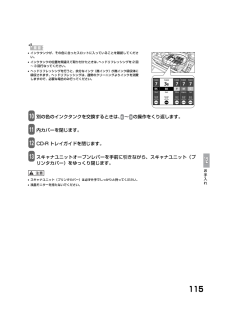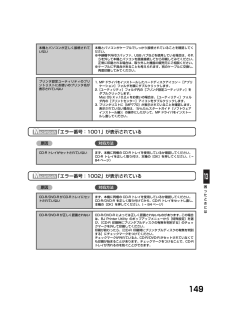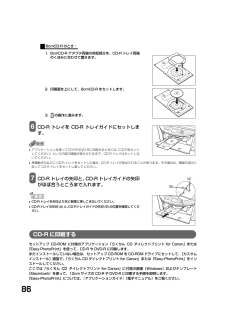Q&A
取扱説明書・マニュアル (文書検索対応分のみ)
"CD-Rトレイ"3 件の検索結果
"CD-Rトレイ"80 - 90 件目を表示
全般
質問者が納得CDトレイはBタイプで合いますトレイの隅に大きな文字でBと刻印されているので判別は出来ます。オークションなどでジャンクのプリンターごと購入する方法が一番簡単ですがオークションですと一般的に流通してますので部品単体でも簡単に手に入ります、ハードオフなどで同じ機種のジャンク品を探せば見つかるはずです。尚、他の機種もBタイプを使用している場合がありますので互換表を手に入れれば見つかる確立が高くなります。http://page9.auctions.yahoo.co.jp/jp/auction/k138926318
5141日前view96
全般
質問者が納得ドライバーの調達ではありません。CD-Rトレイはプリンターの販売店か、メーカーの相談センター050-55590015
へ電話すると送ってくれます。もちろん有料
5765日前view97
12テープを取り除く本機に貼られたテープをすべて取り除いてください。テープを取り除いたあと、原稿台の保護シート(薄い紙)を取り除いてください。箱から出すときや持ち運ぶときは、本機の下を持ってください。1排紙トレイが開いていることを確認する スキャナユニット(プリンタカバー)を開く23グレーと黒の内カバーを開ける原稿台カバーは必ず閉めて!12※“プリントヘッドが装着されていません プリントヘッドを装着してください”と表示されますので、「 用紙をセットしよう」の後、「 プリントヘッドを取り付けよう」の手順にしたがって装着してください。3 4キヤノン MP770 をお買いあげいただき、ありがとうございます。このかんたんスタートガイドは、キヤノン MP770 の設置について説明しています。パソコンに接続してお使いになる方は、『かんたんスタートガイド(ソフトウェアインストール編)』を続けて参照してください。詳しい操作については、『基本操作ガイド』を参照してください。HT7-0197-000-V.1.0中央に出てくる開けるプリントヘッドホルダここ以外は触らないで!しっかりと上げる取り外したら捨てる...
115お手入れ•インクタンクが、その色に合ったスロットに入っていることを確認してください。•インクタンクの位置を間違えて取り付けたときは、ヘッドリフレッシングを 2 回~ 3 回行なってください。•ヘッドリフレッシングを行うと、余分なインク(廃インク)が廃インク吸収体に吸収されます。ヘッドリフレッシングは、通常のクリーニングよりインクを消費しますので、必要な場合のみ行ってください。10 別の色のインクタンクを交換するときは、 ~ の操作をくり返します。11 内カバーを閉じます。12 CD-R トレイガイドを閉じます。13 スキャナユニットオープンレバーを手前に引きながら、スキャナユニット(プリンタカバー)をゆっくり閉じます。•スキャナユニット(プリンタカバー)は必ず片手でしっかりと持ってください。•液晶モニターを持たないでください。
1224 CD-R トレイガイドを開けます。5 内カバーを開けます。•プリントヘッドホルダを無理に動かさないでください。•本体内部の金属部分に触れないでください。丸い軸 (A) 、透明フィルム (B) 、フィルムケーブル (C) 、スポンジ部分 (D) 、そのほかの金属部分には触れないでください。6 乾いた布で、本体内部、特にプラテン (E) のまわりから、インクの汚れや紙の粉、ほこりを拭き取ります。7 内カバーを閉じます。8 CD-R トレイガイドを閉じます。9 スキャナユニットオープンレバーを手前に引きながら、スキャナユニット(プリンタカバー)をゆっくり閉じます。•スキャナユニット(プリンタカバー)は必ず片手でしっかりと持ってください。•液晶モニターを持たないでください。10 電源コードをコンセントに差し込み、電源を入れます。
124丸い軸 (A) 、透明フィルム (B) 、フィルムケーブル (C) 、スポンジ部分 (D) 、そのほかの金属部分には触れないでください。6 綿棒で、プラテン(E) のまわりから、インクの汚れや紙の粉、ほこりを拭き取ります。7 内カバーを閉じます。8 CD-R トレイガイドを閉じます。9 スキャナユニットオープンレバーを手前に引きながら、スキャナユニット(プリンタカバー)を閉じます。•スキャナユニット(プリンタカバー)は必ず片手でしっかりと持ってください。•液晶モニターを持たないでください。10 電源コードをコンセントに差し込み、電源を入れます。
150「エラー番号:1700」が表示されている原因 対処方法* クリーニングなどで使用するインクは、本機の内部にある廃インク吸収体に吸収されます。このメッセージが表示されたときには、廃インク吸収体の交換および本機の点検が必要になります。「エラー番号:1851」が表示されている原因 対処方法「エラー番号:1856」が表示されている原因 対処方法「エラー番号:2001」が表示されている原因 対処方法「エラー番号:2500」が表示されている原因 対処方法廃インク吸収体 * が満杯になりそう 本機の[ストップ/リセット]を押してエラーを解除します。しばらくの間は印刷できますが、満杯になると印刷できなくなります。お早めに修理受付窓口にご相談ください。通常の印刷(CD-R 印刷以外の印刷)をするときにCD-Rトレイガイドが開いているCD-R トレイガイドを閉じてから、本機の[OK]を押してください。 (→93 ページ)通常の印刷(CD-R 印刷以外の印刷)中に CD-R トレイガイドが開かれたCD-R トレイガイドを閉じ、本機の[OK]を押してから、印刷し直してください。(→ 93 ページ)デジタルカメラとの通信が応答の...
14背面、内部および底面(10)FAU(フィルムアダプタユニット)保護シートFAU(フィルムアダプタユニット)や原稿台ガラスを保護します。また、裏面にフィルムの読み込みを行うときに使用するフィルムガイドを収納できます。フィルムダイレクトプリントのときは外してください。コピーやスキャンをするときは、必ず取り付けてください。(11)原稿台ガラス 原稿をセットします。(12)カセット 印刷する面を下にして、用紙をセットします。(13)排紙トレイオープンボタン排紙トレイを開けるときに押します。(14)スキャナユニット(プリンタカバー)インクタンクを交換するときや紙づまりを処理するときに開けます。(15)プリントヘッドホルダ プリントヘッドを取り付けます。(16)内カバー インクタンクを交換するときや紙づまりを処理するときに開けます。(17)CD-R トレイガイド CD-R や DVD-R に画像を印刷するとき、CD-R トレイを差し込みます。(18)USB ケーブル接続部(カメラ接続部)“PictBridge”対応またはキヤノン“Bubble Jet Direct”対応のデジタルカメラやデジタルビデオカメラから直接印...
899 [Step 3 印刷]をクリックします。10 [プリンタ設定]をクリックします。11 ご使用の CD-R/DVD-R、印刷データに合わせて各項目を設定します。カートリッジ:[カラー]用紙種類: [プリンタブルディスク (推奨品)]か[プリンタブルディスク(その他)]印字品質: [きれい]、[標準]か[はやい]12 [OK]をクリックします。13 [CD ラベルの印刷]画面が表示されたら、 [印刷開始]をクリックします。CD-R トレイをすでにセットしていた場合、CD-R トレイが排出されることがあります。その場合は、 の画面が表示されるまでお待ちください。14 メッセージが表示されたら内容を確認し、[OK]をクリックします。印刷が開始されます。印刷ラベル面この画面は CD-R トレイ(長方形)とプリンタブルディスク(円形)の印刷イメージを表しています。画面の下側が CD-Rトレイの先端部分になります。
149困ったときには「エラー番号:1001」が表示されている原因 対処方法「エラー番号:1002」が表示されている原因 対処方法本機とパソコンが正しく接続されていない本機とパソコンがケーブルでしっかり接続されていることを確認してください。●中継機や外付けバッファ、USB ハブなどを使用している場合は、それらを外して本機とパソコンを直接接続してから印刷してみてください。正常に印刷される場合は、取り外した機器の販売元にご相談ください。●ケーブルに不具合があることも考えられます。別のケーブルに交換し、再度印刷してみてください。プリンタ設定ユーティリティのプリントリストにお使いのプリンタ名が表示されていない1. MP ドライバをインストールしたハードディスクアイコン→[アプリケーション]フォルダを順にダブルクリックします。2.[ユーティリティ]フォルダ内の[プリンタ設定ユーティリティ]をダブルクリックします。Mac OS X v.10.2.x をお使いの場合は、 [ユーティリティ]フォルダ内の[プリントセンター]アイコンをダブルクリックします。3. プリンタリストに[MP770]が表示されていることを確認します。表示...
85次のように操作してください。1 排紙トレイオープンボタン(1)を押して、排紙トレイを開けます (2)。2 スキャナユニット(プリンタカバー)を止まるまで持ち上げます。スキャナユニットオープンレバーを手前に引きながら、スキャナユニット(プリンタカバー)を持ち上げます。スキャナユニット(プリンタカバー)は必ず片手でしっかりと持ってください。3 CD-R トレイガイドを開けます。4 スキャナユニットオープンレバーを手前に引きながら、スキャナユニット(プリンタカバー)をゆっくり閉じます。•スキャナユニット(プリンタカバー)は必ず片手でしっかりと持ってください。•液晶モニターを持たないでください。5 CD-R/DVD-R を CD-R トレイにセットします。セットするときにディスクの印刷面や反射板に触れないでください。1. 印刷面を上にして、 CD-R/DVD-R を CD-R トレイにセットします。2. の操作に進みます。12cmCD-R/DVD-R のとき:(1)(2)反射板
861. 8cmCD-R アダプタ両端の突起部分を、CD-R トレイ両端のくぼみに合わせて置きます。2. 印刷面を上にして、8cmCD-R をセットします。3. の操作に進みます。6 CD-R トレイを CD-R トレイガイドにセットします。•アプリケーションを使ってCD-RやDVD-Rに印刷するときには、 「CD-Rをセットしてください」という内容の画面が表示されるまで、CD-R トレイはセットしないでください。•準備動作中などに CD-R トレイをセットした場合、CD-R トレイが排出されることがあります。その場合は、画面の指示に従って CD-R トレイをセットし直してください。7 CD-R トレイの矢印と、CD-R トレイガイドの矢印がほぼ合うところまで入れます。•CD-R トレイを矢印より先に無理に押しこまないでください。•CD-Rトレイの矢印(A)と、 CD-Rトレイガイドの矢印(B)の位置を確認してください。CD-R に印刷するセットアップ CD-ROM に付属のアプリケーション「らくちん CD ダイレクトプリント for Canon」または「Easy-PhotoPrint」を使って、CD-R や...
- 1